Как открыть файл DjVu в Word?
Преобразование файла DjVu в текстовый документ Word
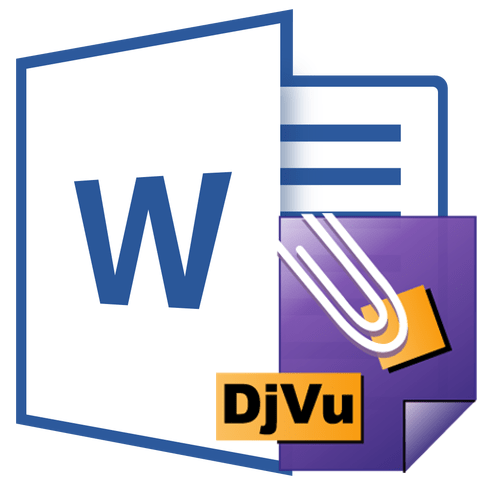
DjVu — не самый распространенный формат, изначально он был предусмотрен для хранения изображений, но сейчас в нем, по большей части, встречаются электронные книги. Собственно, книга в этом формате и представляет собой изображения с отсканированным текстом, собранные в одном файле.
Такой метод хранения информации довольно удобен хотя бы по той причине, что DjVu-файлы имеют сравнительно небольшой объем, по крайней мере, если их сравнивать с оригинальными сканами. Однако, нередко у пользователей возникает необходимость перевести файл формата DjVu в текстовый документ Word. Именно о том, как это сделать, мы и расскажем ниже.
Преобразование файлов со слоем текста
Иногда встречаются DjVu-файлы, которые представляют собой не совсем изображение — это своего рода поле, на которое наложен слой текста, подобно обычной странице текстового документа. В таком случае для извлечения текста из файла и его последующей вставки в Ворд требуется выполнить несколько простых действий.
1. Скачайте и установите на свой компьютер программу, которая позволяет открывать и просматривать DjVu-файлы. Популярный DjVu Reader для этих целей вполне подойдет.

С другими программами, поддерживающими этот формат, вы можете ознакомиться в нашей статье.
2. Установив программу на компьютер, откройте в нем DjVu-файл, текст из которого необходимо извлечь.
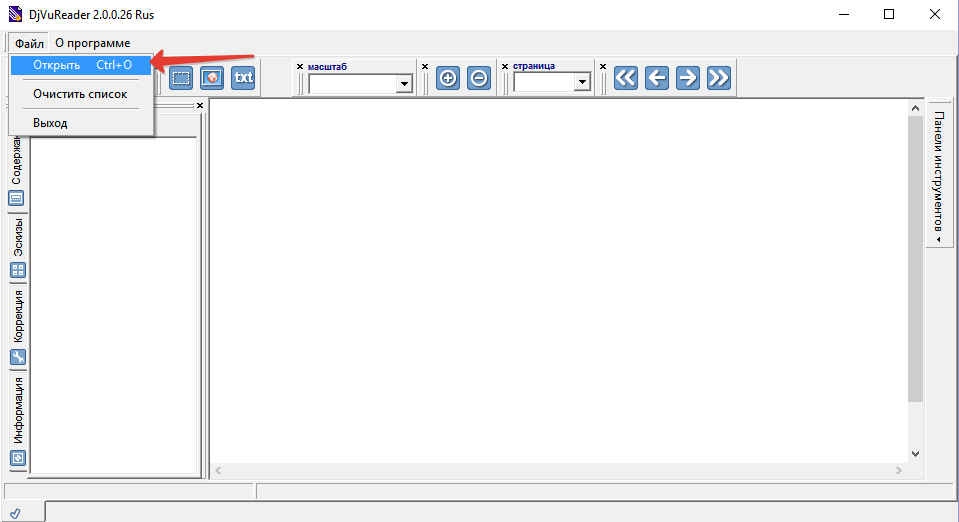
3. Если на панели быстрого доступа инструменты, с помощью которых можно выделить текст, будут активны, вы можете выделить содержимое файла DjVu с помощью мышки и скопировать его в буфер обмена (CTRL+C).
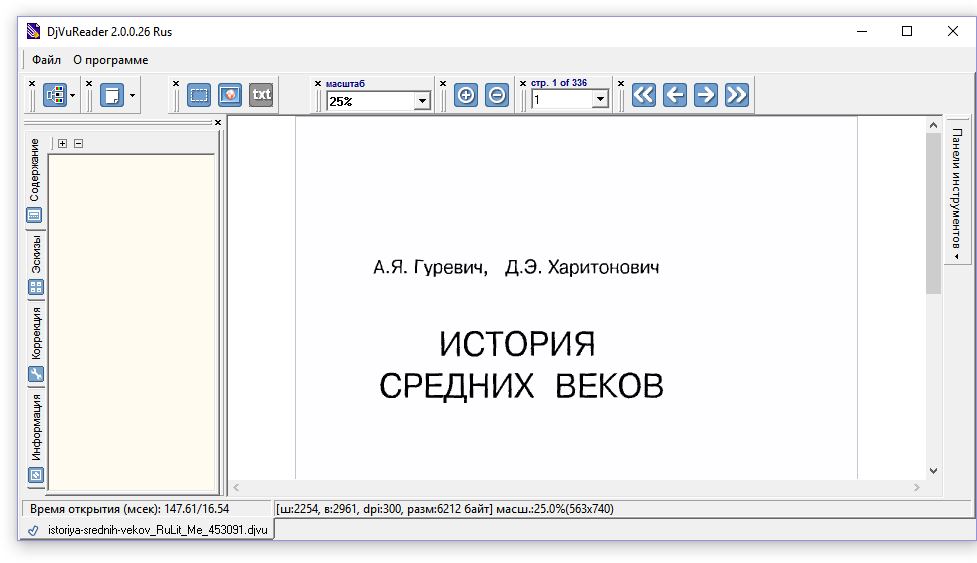
Примечание: Инструменты для работы с текстом («Выделить», «Копировать», «Вставить», «Вырезать») на панели быстрого доступа могут присутствовать не во всех программах. В любом случае, просто попробуйте выделить текст с помощью мышки.
4. Откройте документ Ворд и вставьте в него скопированный текст — для этого просто нажмите «CTRL+V». Если это необходимо, отредактируйте текст и измените его форматирование.
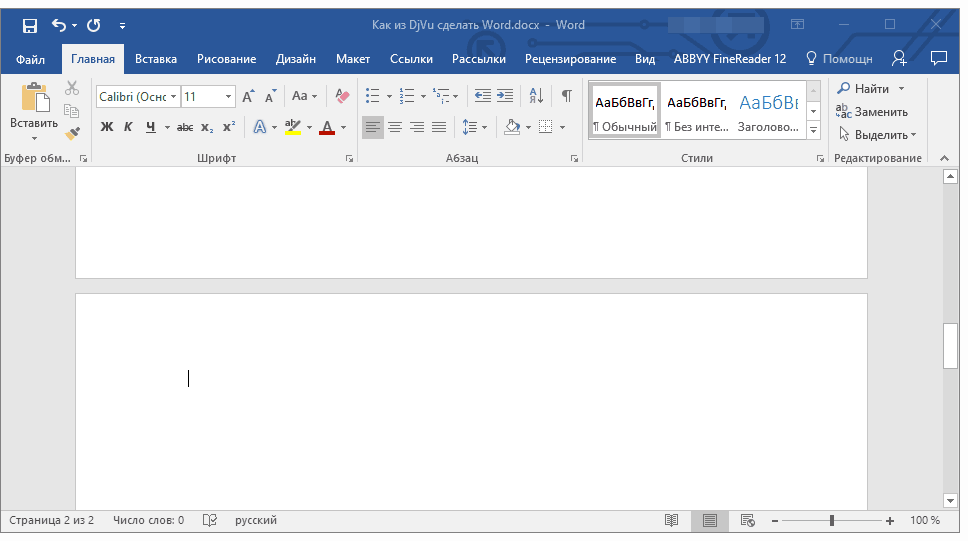
В случае, если DjVu-документ, открытый в программе-читалке, не поддается выделению и представляет собой обычное изображение с текстом (хоть и не в самом стандартном формате), описанный выше метод будет совершенно бесполезен. В таком случае преобразовывать DjVu в Ворд придется по-другому, с помощью другой программы, которая, вполне возможно, вам уже хорошо знакома.
Преобразование файла с помощью ABBYY FineReader
Программа Эбби Файн Ридер является одним из лучших решений для распознавания текста. Разработчики постоянно совершенствуют свое детище, добавляя в него необходимые пользователям функции и возможности.

Одним из нововведений, интересных нам в первую очередь, является поддержка программой формата DjVu и возможность экспорта распознанного контента в формате Microsoft Word.
О том, как преобразовать текст на изображении в текстовый документ DOCX, вы можете прочесть в статье, ссылка на которую указана выше. Собственно, в случае с документом формата DjVu мы будем действовать точно так же.
Более подробно о том, что представляет собой программа и что можно сделать с ее помощью, вы можете прочесть в нашей статье. Там же вы найдете информацию о том, как установить ее на компьютер.
Итак, скачав Эбби Файн Ридер, установите программу на свой компьютер и запустите ее.
1. Нажмите кнопку «Открыть», расположенную на панели быстрого доступа, укажите путь к DjVu-файлу, который необходимо преобразовать в документ Word, и откройте его.
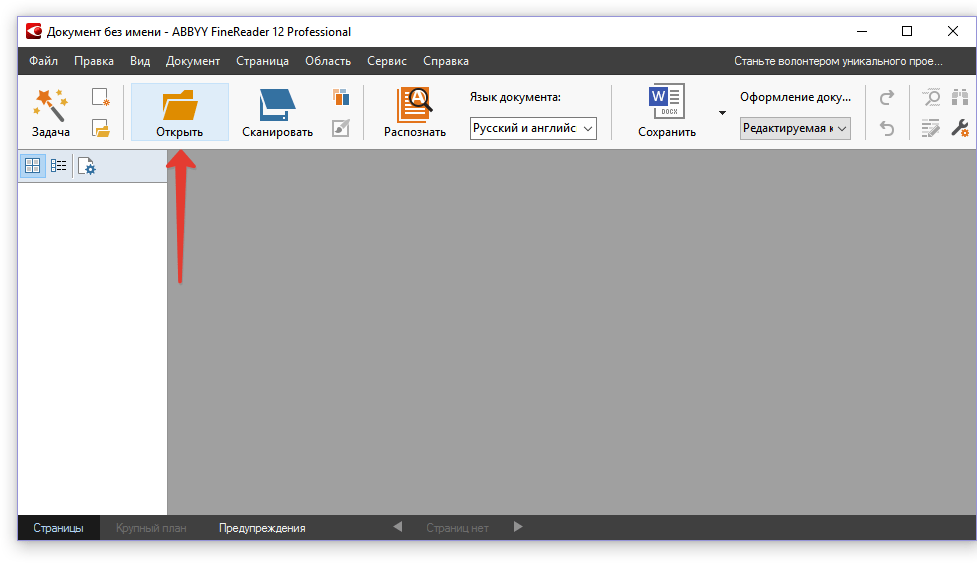
2. Когда файл будет загружен, нажмите кнопку «Распознать» и дождитесь окончания процесса.
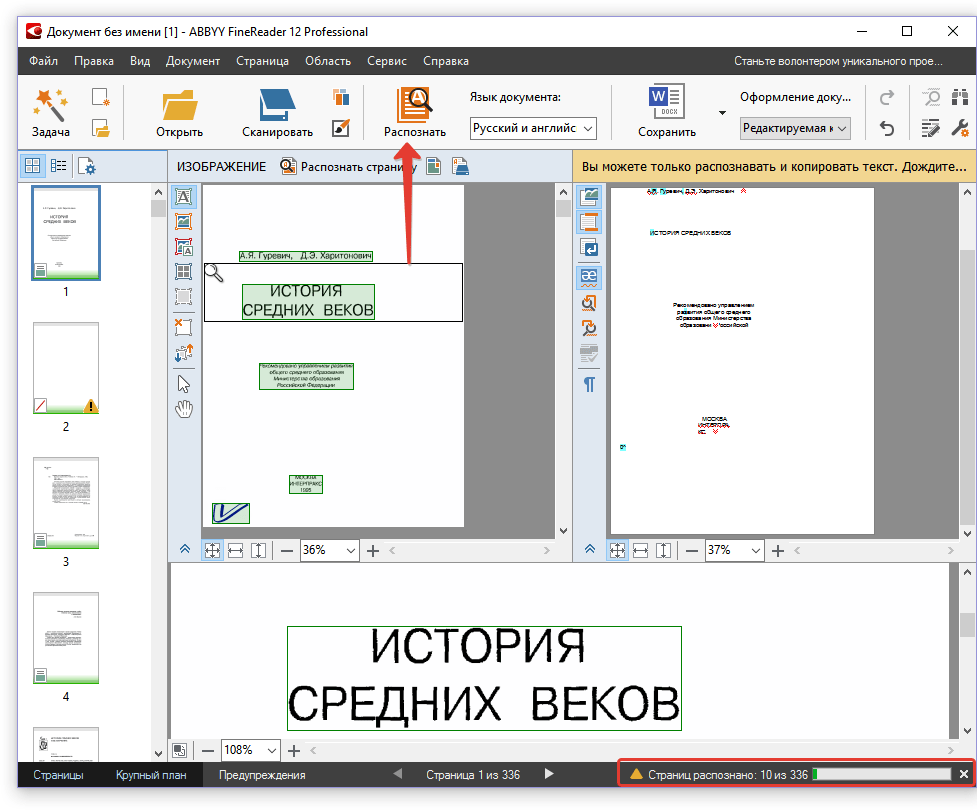
3. После того, как текст, содержащийся в DjVu-файле, будет распознан, сохраните документ на компьютер, нажав для этого на кнопку «Сохранить», а точнее, на стрелку возле нее.
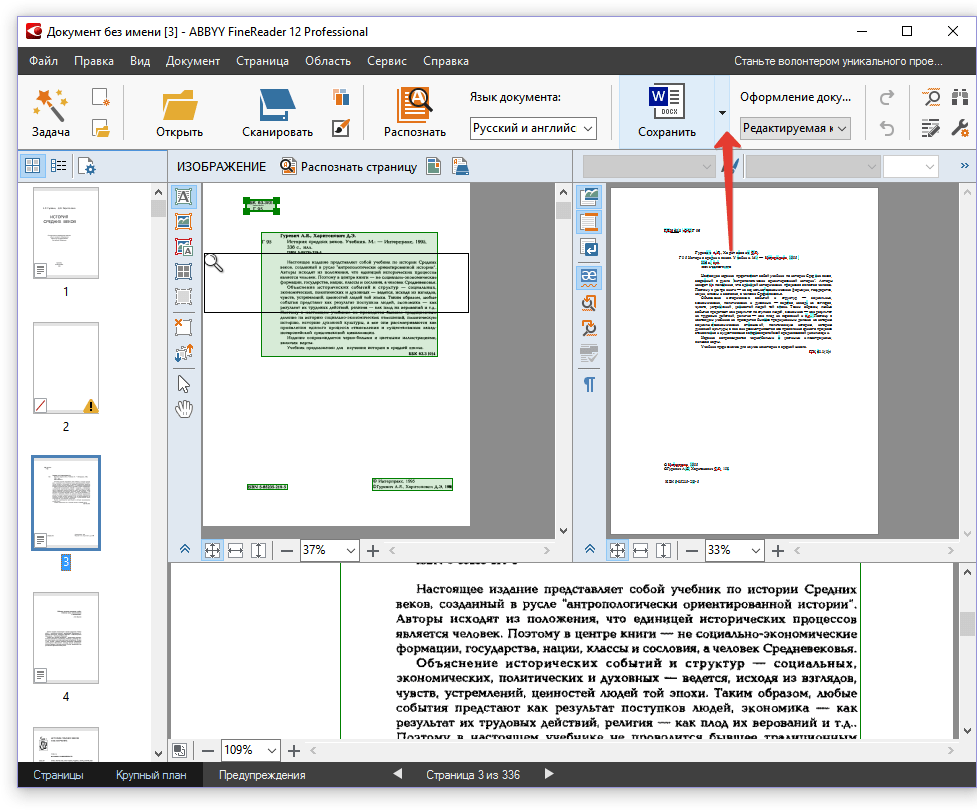
4. В выпадающем меню этой кнопки выберите пункт «Сохранить как документ Microsoft Word». Теперь нажмите непосредственно на кнопку «Сохранить».
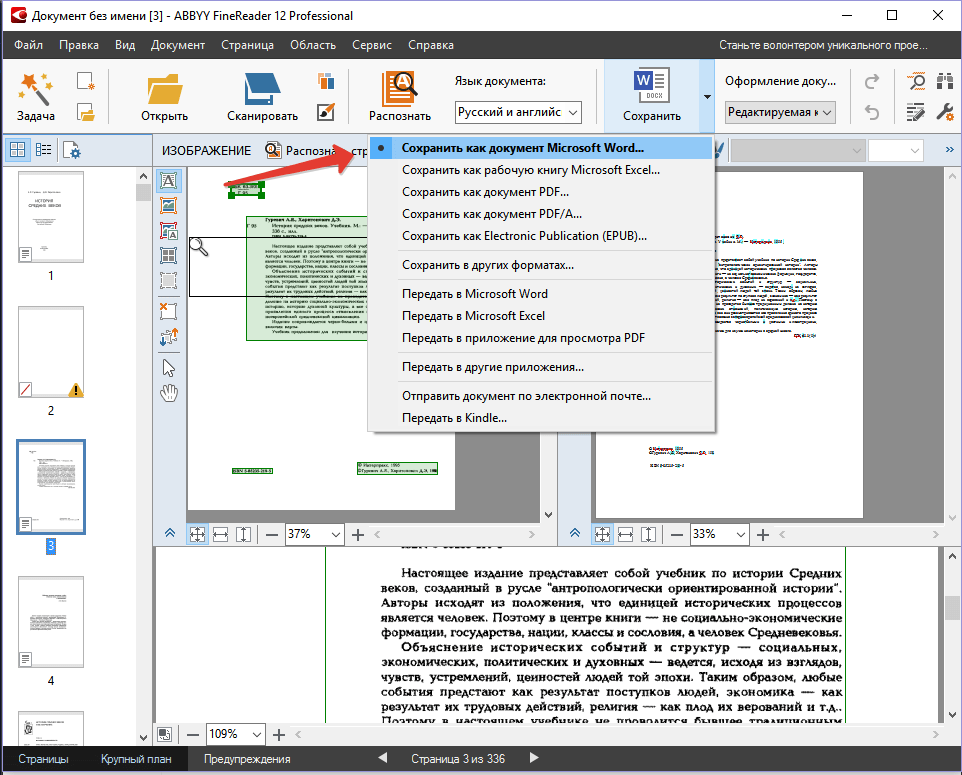
5. В открывшемся окне укажите путь для сохранения текстового документа, задайте для него имя.
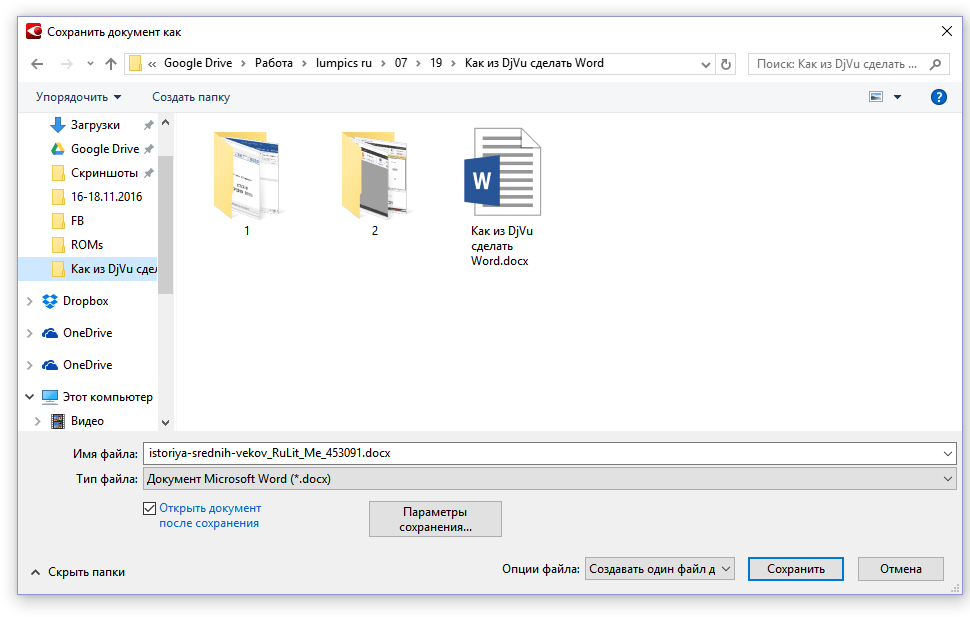
Сохранив документ, вы можете открыть его в Ворде, просмотреть и отредактировать, если это необходимо. Не забудьте повторно сохранить файл, если вы вносили в него изменения.
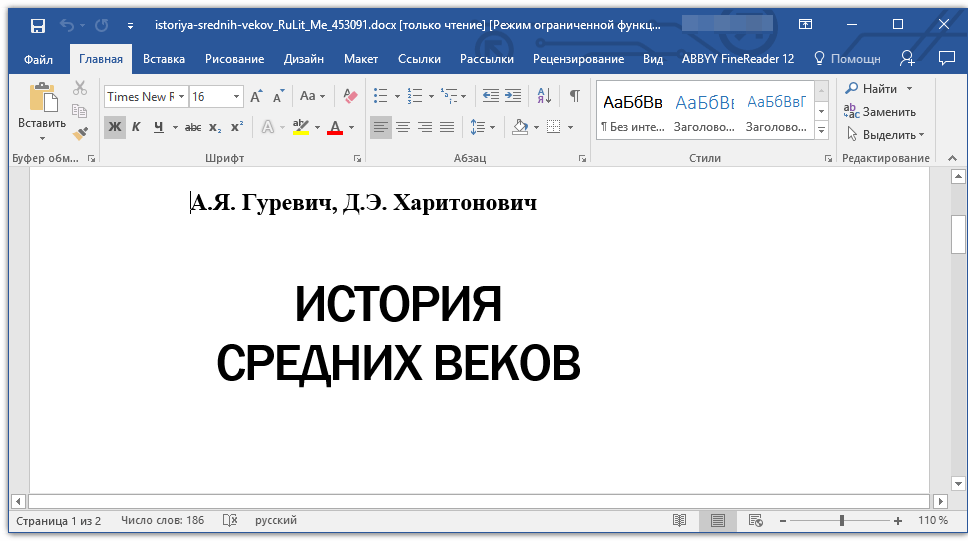
На этом все, ведь теперь вы знаете, как конвертировать файл DjVu в текстовый документ Word. Возможно, вам также будет интересно узнать о том, как преобразовать файл PDF в документ Ворд.
Помимо этой статьи, на сайте еще 12304 инструкций.
Добавьте сайт Lumpics.ru в закладки (CTRL+D) и мы точно еще пригодимся вам.
Отблагодарите автора, поделитесь статьей в социальных сетях.
Как конвертировать DjVu в Word — 5 способов
В некоторых случаях, пользователям необходимо конвертировать DjVu в Word, для преобразования файла одного формата в файл другого формата. Перевод из одного формата в другой позволяет решить некоторые проблемы, например, с редактированием файла.
В формате DjVu («дежавю»), обычно, сохраняются электронные книги и справочная литература с большим количеством графических изображений. Файл в формате DjVu занимает намного меньше места на диске, чем файл, сохраненный в популярном формате PDF.
- Как из DjVu сделать Word
- Перевод DjVu в Word в WinDjView
- Конвертация DjVu в Word в ABBYY FineReader
- DjVu в Ворд онлайн бесплатно на fconvert.ru
- Как конвертировать DjVu в Word онлайн на onlineconvertfree.com
- Преобразование DjVu в Ворд онлайн бесплатно на convertio.co
- Выводы статьи
- Конвертирование DjVu в Word (видео)
Документы Word широко используются в организациях и на предприятиях, а также обычными пользователями. Файл документа Microsoft Word имеет расширения «.docx» и «.doc».
Необходимость конвертировать DjVu в Ворд возникает в ситуациях, когда нужно извлечь текстовое содержимое из исходного файла. Извлеченный текст станет доступен для редактирования и его можно сохранить в документе Word. В результате, мы конвертируем DjVu в DOC (DOCX).
Как из DjVu сделать Word
Существует несколько методов, чтобы преобразовать DjVu в Word:
- используя онлайн сервис в интернете;
- при помощи программы на компьютере.
В первом случае, преобразование DjVu в Word выполняется на удаленном сервере в интернете. Вам нужно будет пройти несколько последовательных шагов:
- Загрузить файл со своего компьютера на онлайн сервис.
- Провести преобразование файла в другой формат в интернете.
- Скачать готовый файл, конвертированный в другой формат, на свой компьютер.
Данный метод позволяет обойтись без установки дополнительного программного обеспечения на компьютер. Работа по конвертации между форматами не использует ресурсы вашего ПК.
Во втором варианте необходимо использовать конвертер DjVu в Word, установленный на компьютере. Работа программного обеспечения не зависит от наличия интернет-соединения, нет необходимости в загрузке файлов на удаленный сервис.
Содержимое файлов в формате DjVu может быть двух видов:
- изображения с текстовым слоем;
- изображения без текстового слоя.
Содержимое с текстовым слоем включает текст и изображения. Без текстового слоя страницы файла являются картинками.
Эти нюансы влияют на выбор способа преобразования в файл другого формата. Из файла DjVu с текстовым слоем можно без труда извлечь текст, который будет преобразован в нужный формат.
Если страницы файла DjVu являются изображениями без текстового слоя, необходимо применять технологию OCR (Optical Character Recognition) — оптическое распознавание символов, при котором выполняется распознавание текста на изображениях. Сначала проходит распознавание, а потом текстовое содержимое преобразуется в другой формат. Это более сложный процесс, который может проходить в несколько этапов.
В этом руководстве вы найдете инструкции о том, как DjVu перевести в Word разными способами, в зависимости от параметров исходного файла, наличия или отсутствия текстового слоя, на сервисе онлайн или в программе, установленной на компьютере.
Необходимо учитывать, что при выполнении преобразования из DjVu в Ворд, итоговый результат во многом зависит от качества исходного файла. Онлайн сервисы подойдут для файлов DjVu, имеющим слой текста, программы можно использовать в обоих случаях: с текстовым слоем или если весь исходный файл состоит из изображений.
Перевод DjVu в Word в WinDjView
Бесплатная программа WinDjView предназначена для просмотра файлов в формате DjVu на компьютере. Прочтите подробный обзор программы WinDjView на этом сайте.
В приложении реализована поддержка экспорта текстового слоя из файла в формате DjVu. Программа WinDjViwer применяется для перевода в Word, только при наличии в исходном файле текстового слоя.
Выполните следующие действия:
- Откройте файл в формате DjVu в окне программы WinDjViewer.
- Войдите в меню «Файл», нажмите на пункт «Экспорт текста…».
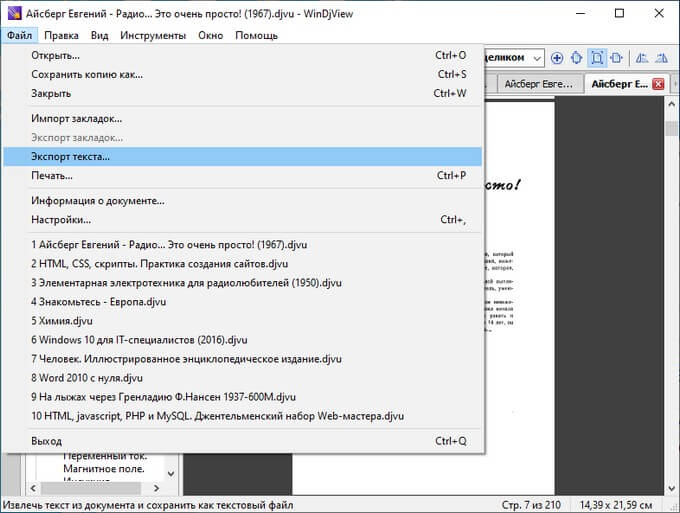
- В открывшемся окне Проводника сохраните в формате TXT тестовое содержимое файла в подходящем месте.
- Откройте программу Word.
- Нажмите на кнопку «Открыть», выберите ранее сохраненный текстовый файл.
- В программе Word откроется текстовое содержимое файла DjVu. Текст из DjVu в Word перенесен.
- При необходимости отредактируйте содержание файла, а затем сохраните документ Word в формате DOCX или DOC.
Если нужно сохранить в Word только некоторую часть текста, можно использовать простое копирование:
- В программе WinDjVu выделите на открытой странице участок текста электронной книги.
- В контекстном меню выберите «Копировать текст».
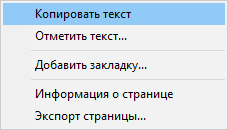
- Вставьте скопированный текст в окно программы Word.
Конвертация DjVu в Word в ABBYY FineReader
Сейчас мы рассмотрим более сложный случай, когда в файле DjVu отсутствует текстовый слой. При этом, все страницы электронной книги или документа являются изображениями. Чтобы извлечь текст из подобного файла необходимо выполнить оптическое распознавание символов (OCR).
В этом нам поможет программа ABBYY FineReader (Эбби Файн Ридер) — мощное средство для распознавания файлов, поддерживающее различные форматы. Программа ABBYY FineReader работает с файлами в формате DjVu. В приложении реализован экспорт в другие форматы, в том числе в формат Word.
Пройдите следующие шаги:
- Запустите программу ABBYY FineReader на компьютере.
- В главном окне ABBYY FineReader войдите в меню «Файл» нажмите на пункт «Новый OCR-проект».
- На странице проекта войдите в меню «Файл», в контекстном меню нажмите на пункт «Открыть изображение…».
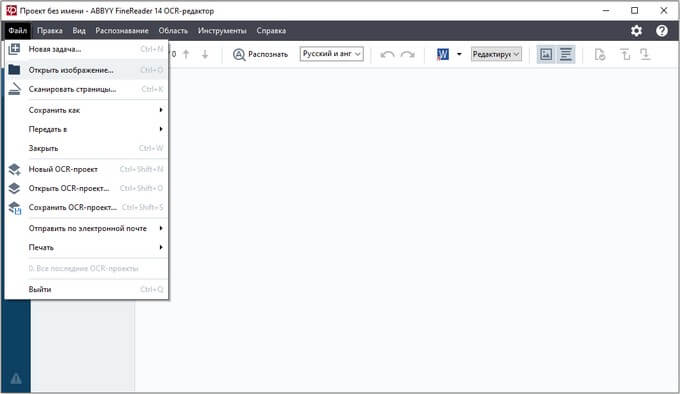
- В окне «Открыть изображение» выберите нужный файл в формате DjVu, нажмите на кнопку «Открыть».
Если нужно, выберите отдельные страницы, к которым нужно применить OCR распознавание. По умолчанию, программа распознает все страницы открытого файла.
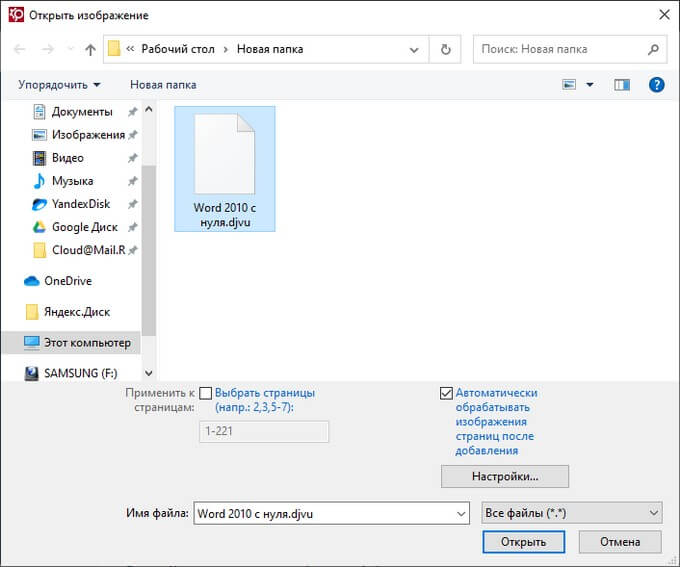
- Программа ABBYY FineReader выполнить распознавание электронной книги.
- После завершения процесса распознавания, нажмите на стрелку около кнопки «Передать все в Microsoft Word».
- В выпадающем меню выберите «Сохранить как документ Microsoft Word…».
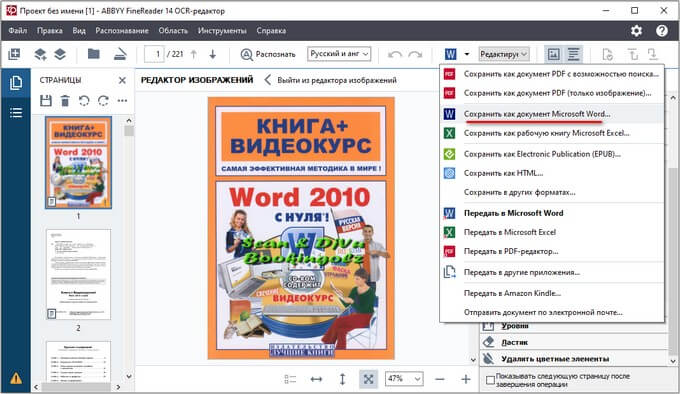
- Выберите место для сохранения файла.
- Все содержимое исходного файла (текст вместе с изображениями) откроется в окне документа Word.
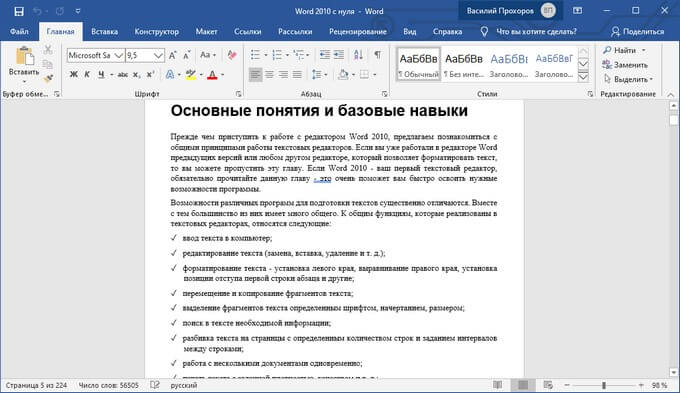
Файл DjVu преобразован в Word. Теперь можно проверить результат оптического распознавания и, если нужно, отредактировать текст документа.
DjVu в Ворд онлайн бесплатно на fconvert.ru
На сайте fconvert.ru имеется инструмент — DjVu в Word онлайн конвертер, выполняющий операции по преобразованию файлов между форматами. Поэтому мы можем формат DjVu конвертировать в Word.
Проделайте следующие действия:
- Войдите на страницу сайта fconvert.ru/ebook/djvu-to-docx .
- На сервисе по умолчанию активна кнопка «Локальный файл». Для загрузки файла по ссылке из интернета нажмите на кнопку «Онлайн файл», чтобы вставить ссылку в соответствующее поле.
- Нажмите на кнопку «Обзор…» для добавления файла с компьютера.
- Выберите подходящий формат «doc» или «docx».
- Нажмите на кнопку «Конвертировать!», чтобы преобразовать файл DjVu в Word.
- Кликните по ссылке с названием обработанного файла в области «Результат», для скачивания файла на ПК, или загрузите файл в облачное хранилище Google Drive или Dropbox.
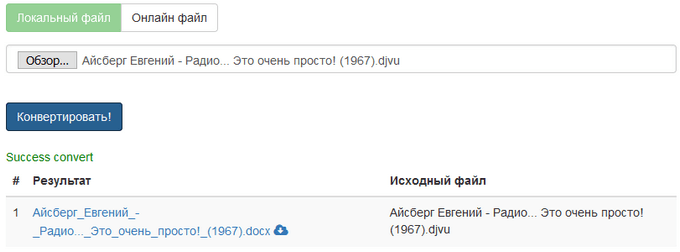
Как конвертировать DjVu в Word онлайн на onlineconvertfree.com
Онлайн сервис onlineconvert.com служит для преобразования файлов между различными форматами. На сайте имеется соответствующий инструмент — конвертер «DJVU в DOC».
- Чем открыть DjVu — 5 программ
- Открыть DjVu онлайн — 5 способов
Необходимо пройти шаги:
- Откройте веб-страницу сайта onlineconvert.com .
- Загрузите файл DjVu с ПК на сервис с помощью кнопки «Выберите файл», или перетащите файл с помощью мыши в специальное поле. На онлайн сервисе поддерживается загрузка файлов из облачных хранилищ Google Диск и Dropbox.
- Выбираем формат «docx» или «doc».
- Нажмите на кнопку «Конвертировать».
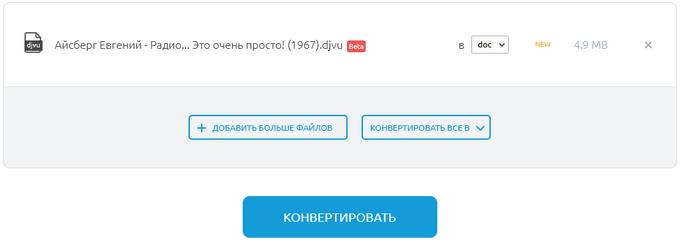
- После завершения обработки, скачайте готовый файл в формате DOC (DOCX) или в ZIP-архиве.
Преобразование DjVu в Ворд онлайн бесплатно на convertio.co
Convertio.co — бесплатный онлайн сервис, выполняющий работы по конвертированию между файлами мультимедиа и текстовых форматов. На сервисе без регистрации поддерживается работа с файлами размером до 100 МБ. Файлы хранятся на сервисе convertio.co в течении 24 часов, начиная с момента завершения конвертирования.
Пройдите последовательные шаги:
- Войдите на страницу сервиса convertio.co .
- Выберите файл с компьютера, или загрузите из облачных хранилищ Dropbox, Google Drive или по URL-адресу.
- Выберите начальный формат «DJVU» и конечный формат: «DOCX» или «DOC».
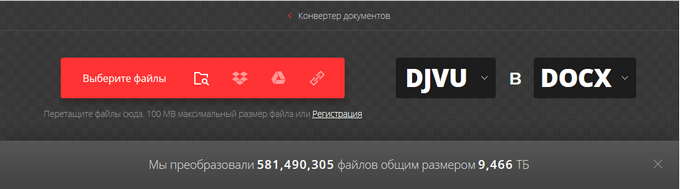
- Нажмите на кнопку «Конвертировать».
- Скачайте обработанный файл на компьютер.
Выводы статьи
Пользователям приходится конвертировать файлы между различными форматами, например, бывает необходимо DjVu преобразовать в Word. В зависимости от ситуации и свойств исходного файла, у пользователя есть возможности для того, чтобы DjVu перенести в Word онлайн, или выполнить конвертацию в другой формат при помощи программы на компьютере.
Конвертирование djvu в Word
Сканированные книги, сохранённые в виде картинок, занимают большой объём памяти, поэтому их зачастую соединяют в один файл с расширением djvu. Он мало весит, удобен при хранении. Изначально расширение предназначалось для изображений, но использовать его для электронных книг оказалось вполне практично и целесообразно. Но иногда возникает вопрос о том, как перевести djvu в Word? Это необходимо сделать, когда требуется внести изменения в файл, ведь при просмотре в виде изображения текст нельзя редактировать, что-то добавлять, удалять.
Djvu представляют собой слои изображений и текста. Если текст наложен сверху, то его можно легко преобразовать. Мы расскажем, как из djvu сделать Word.
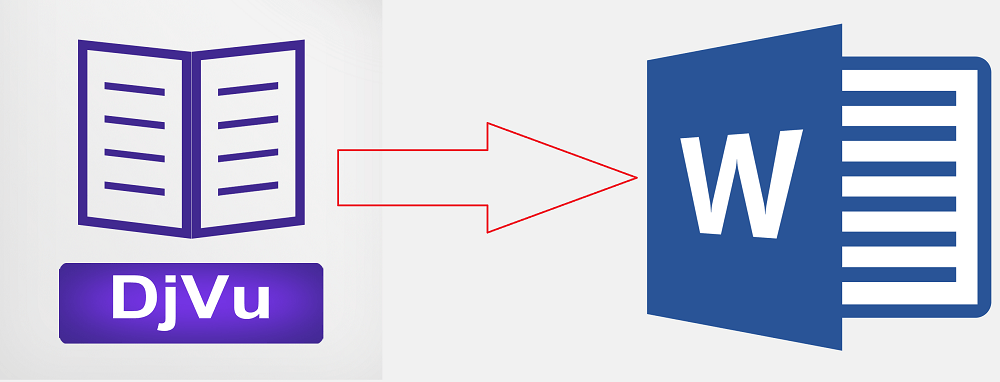
Копирование текстового слоя
- Скачайте подходящую для просмотра программу — DjVu Reader.
- Откройте через неё нужный текст с форматом djvu.
- Сверху на панели есть кнопка, выделяющая фрагмент текста. Если она активна и её можно нажать, значит, есть поверхностный слой, который возможно скопировать.
- Нажав кнопку, выделите отрывок, скопируйте его.
- Откройте новую страницу в текстовом редакторе.
- Нажмите слева на верхней панели кнопку вставить либо воспользуйтесь функциональными клавишами Ctrl+V. Также можно нажать на лист правой кнопкой и затем в появившемся меню на «Вставить».
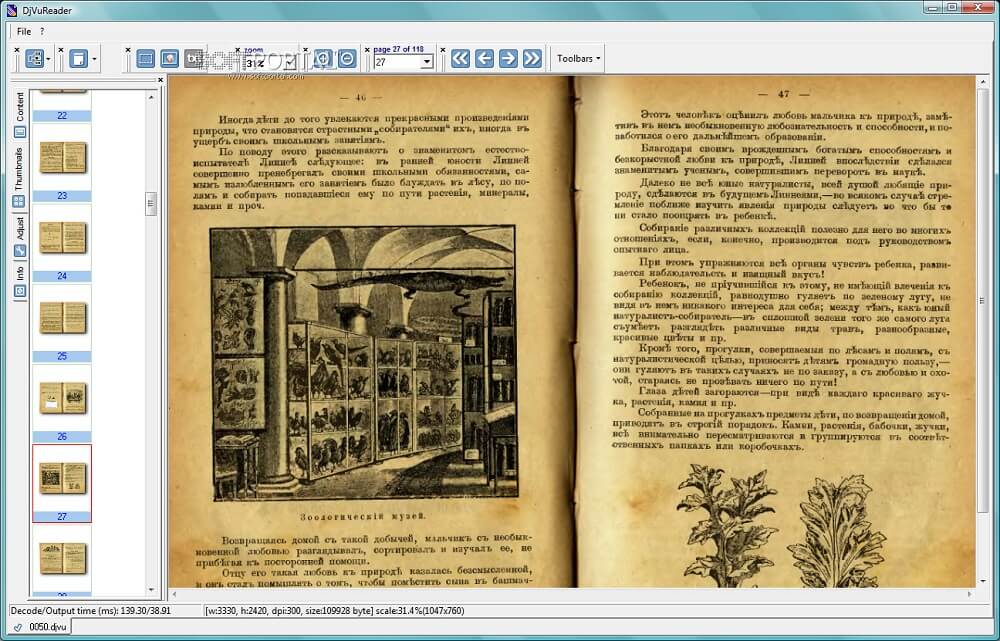
Применение DjvuOCR
Не всегда в этом расширении есть текстовый слой. Если его нет, то как скопировать текст из djvu в Word?
Поможет специальная программа. Конвертировать – означает преобразовать в другой формат, изменить свойства. Такой утилитой может стать DjvuOCR. Программа переведёт расширение djvu в любой графический формат, например, в PDF, который уже потом можно преобразовать через спецпрограммы, например, через ABBYY FineReader. Недостаток этого пути в его трудоёмкости, сложности, так как применение FineReader потребует больших временных затрат, а не всегда старые версии справляются с заданием. Преимущество в том, что возможности программы ABBYY FineReader довольно широкие, поэтому помогут вам максимально распознать текст и его несложно будет корректировать.
Есть аналогичные онлайн-конверторы, помогающие перевести файл в текст. Преимущество их в том, что они работают довольно быстро. Однако для работы с ними необходим Интернет. И будьте осторожны, так как можно попасть на сайты, распространяющие вирусы либо на всевозможных мошенников, предлагающих через SMS выслать какой-то код.
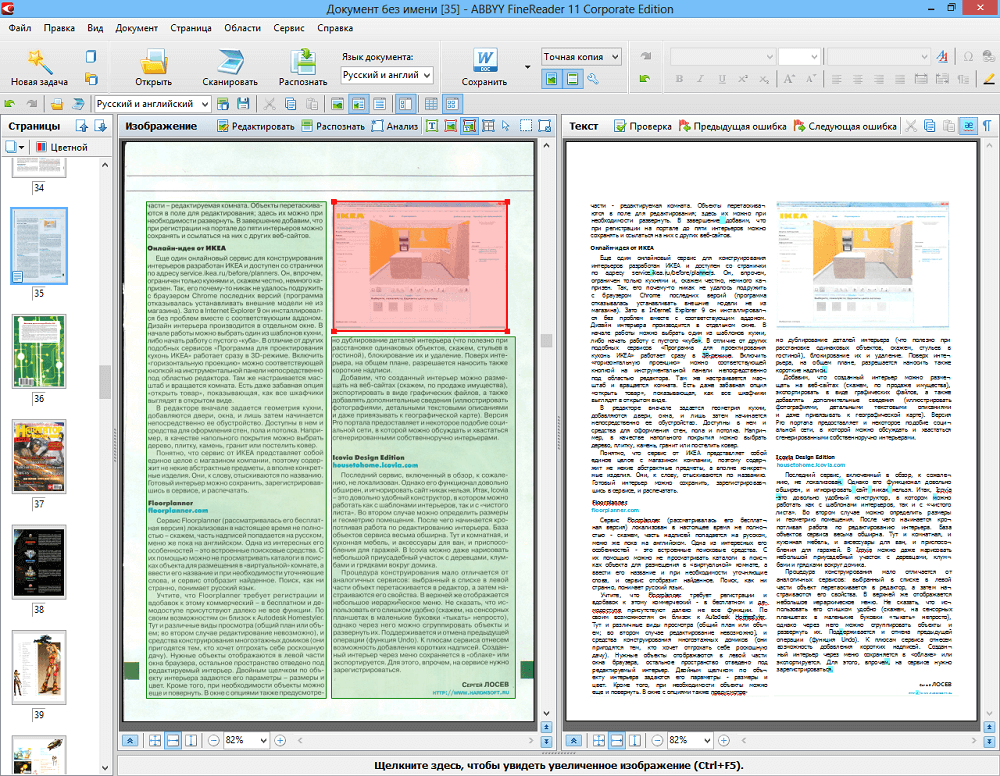
Использование одного конвертора
Есть специальный конвертор для этого типа документов, сразу переводящий изображение в нужный формат — DjView. Вам достаточно найти и скачать одну программу, а не идти обходными путями. Рассмотрим, как файл djvu перевести в Word посредством этой программы.
- Откройте файл через конвертор.
- Нажмите кнопку «Экспорт».
- Появится окно, предлагающее вначале выбрать экспортируемый диапазон: весь документ либо одну или несколько страниц.
- Внизу в разделе результат в списке выберите «Документ DOC».
- Если нужно, установите дополнительные настройки.
Ваш документ будет преобразован в Word.
Итак, первый способ, описанный нами, – самый быстрый, а последний — более точный и практичный. Но в любом случае вам нужно применять специальные утилиты – без них не обойтись. Внимательно изучите все способы, какими можно перевести один формат в другой, затем выбирайте удобный для вас. Несмотря на кажущуюся сложность, каждый пользователь вполне способен справиться с задачей и сделать необходимые операции.
Преобразование файла djvu в формат doc
Формат Djvu хоть не самый распространенный, но он имеет очень интересные особенности и преимущества перед другими форматами. В чем его уникальность? Как раз в том, что он передает изображение не только как иллюстрации, но и книги в виде рукописей в изначальном варианте первоисточника.
Также его преимущество в том, что этот формат удобен в хранении и использовании информации. Файлы данного формата вмещают в себя не тяжелый объем, который не занимает много места.
Но чаще по причине того, что такой документ никак не отредактировать, пользователи сталкиваются с необходимостью перевести формат DjVu в Word. Как это сделать, мы рассмотрим ниже.
Конвертирование документа в word
Для того чтобы провести такую операцию, важно знать некоторые тонкости конвертирования. Нам в этом понадобятся помощники:
- программы, позволяющие открыть формат DjVu;
- открытый документ Word;
- программы, преобразующие файлы в другой формат.
Скачайте программу, которая сможет открыть ваш документ. Как вариант можно использовать DjVu reader. После того как вы скачали эту утилиту, установите ее на своем устройстве. Откройте файл, который собираетесь конвертировать.
На панели инструментов вверху есть кнопка, которая позволит выделить часть текста. Все содержимое скопируется в буфер обмена системы.
После того как мы скопировали наш файл, необходимо открыть документ word и вставить в него скопированный текст. Для этого можно использовать горячие клавиши. CTRL+A — выделяет текст, CTRL+C — копирует документ, CTRL+V — позволяет текст вставить.
Также важно знать, что файл djvu не способен выделить текст и изображения, если он открыт в программе, позволяющей только читать текст.
Из этого видео вы узнаете, как конвертировать DjVu в PDF.
Программы для преобразования
Для того чтобы преобразовать файл, существует масса разных способов:
- использование программы ABBYY FineReader;
- онлайн-конвертеры;
- конвертер djvu converter 2016;
- программы конверторы DjVu-PDF и DjVu-JPEG .
Одной из самых популярных и удобных утилит является ABBYY FineReader. Эта программа все время совершенствуется и получает больше необходимых функций для работы с текстом.
Как пользоваться ABBYY FineReader
После того как вы скачали утилиту, ее необходимо установить и запустить на компьютере.
Вверху на панели быстрого доступа будет расположен значок «Открыть». Необходимо на него нажать и найти файл djvu, который мы собираемся преобразовать в word. После этого нажимаем на него, начнется быстрая загрузка документа в эту программу.
Далее на панели быстрого доступа мы находим и нажимаем на значок «Распознать». Когда процесс распознавания всех страниц будет окончен, файл необходимо сохранить.
Чтобы это сделать, нужно также вверху на панели нажать на стрелку возле названия «Сохранить».
В появившемся меню нужно выбрать вариант «сохранить файл как документ word». После этого нажимаем на значок «Сохранить».
Также следует указать, куда мы будем сохранять этот документ, и как он будет называться.
После проведения процедуры конвертирования нужно открыть файл word и уже в нем непосредственно можно по желанию редактировать текст и иллюстрации. После каждой работы с документом не забывайте нажимать на клавишу «Сохранить».
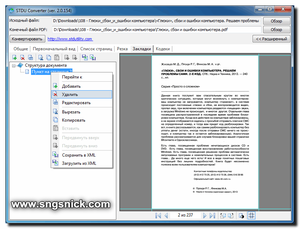
Использование онлайн-конвертера
Для того чтобы конвертировать документ с расширением djvu в doc, можно воспользоваться онлайн-программами:
- программа convertio предлагает конвертацию djvu в doc;
- с помощью утилиты djvu2pdf также можно, но она требует чуть больше манипуляций.
Эти и другие программы позволяют конвертировать документ быстро и качественно. Давайте рассмотрим, как можно использовать онлайн-конвертер.
Для начала нам нужно загрузить файл с любого источника. Это может быть сервис для хранения информации в интернете, например «Google Drive». Можно использовать клавишу в онлайн-конверторе «Загрузить с компьютера» или перетянуть документ в нужное поле на странице.
После этого находим наш файл djvu и нажимаем «Открыть». Далее вверху будут предложены разные разрешения, в которые можно конвертировать. Мы открываем раздел «Документ», и выбираем вариант в doc. Внизу страницы нажимаем «Преобразовать».
По окончании конвертации будет предложено скачать полученный файл. При нажатии на клавишу «Скачать» загрузка начнется автоматически. Также система может предложить, куда стоит сохранить конечный результат. Сохранить можно как на компьютер, так и на Dropbox и Google диск.
Когда документ готов, мы можем его открыть и редактировать. Редактирование даст возможность изменить текст, исправить ошибки и вырезать необходимые изображения.
Помните, что конвертация файлов — процесс несложный. Поэтому если вы столкнулись с такой потребностью, знайте, любые форматы можно с легкостью преобразовать.
Как преобразовать DJVU в Word

DjVu – достаточно известный формат файла, который, как правило, используется для хранения учебников и часто художественной литературы в электронном виде (чаще где преобладают изображения). В том случае, если вам необходимо «вытащить» из DjVu текстовую часть и сохранить ее в документ Word, вам пригодится один из конвертеров, приведенных ниже.
Прежде нам доводилось подробнее рассказывать об особенностях файла DjVu и о том, какими программами данный файл можно открыть на компьютере. В том случае, если в текстовую составляющую файла DjVu вам необходимо вносить коррективы или требуется чтение документа практически на любом современном устройстве, то самым оптимальным решением будет выполнение процедуры конвертирование из DjVu в Docx.
Как конвертировать DjVu в Docx?
Вариант 1: конвертирование с помощью онлайн-сервиса Convertio
В том случае, если вам не требуется регулярное конвертирование DjVu-файлов, то лучше всего для процедуры преобразования файла в Word воспользоваться онлайн-конвертером, работа с которым будет выполняться прямо в окне браузера.
Для начала преобразования перейдите на страницу сервиса и щелкните по кнопке «С компьютера». На экране появится проводник Windows, в котором вам потребуется указать имеющийся DjVu-файл на компьютере.
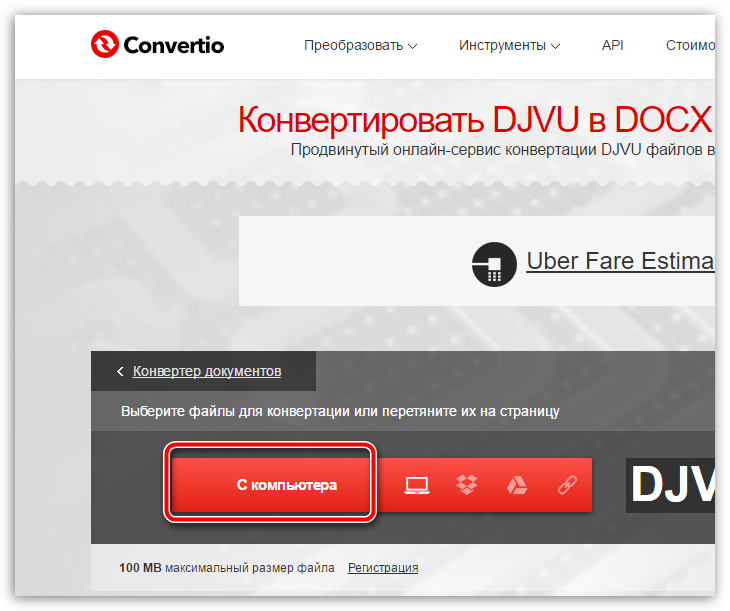
При необходимости, вы можете добавить на страницу сервиса дополнительные DjVu-файлы. Теперь, чтобы приступить к конвертированию, вам потребуется щелкнуть по кнопке «Преобразовать».
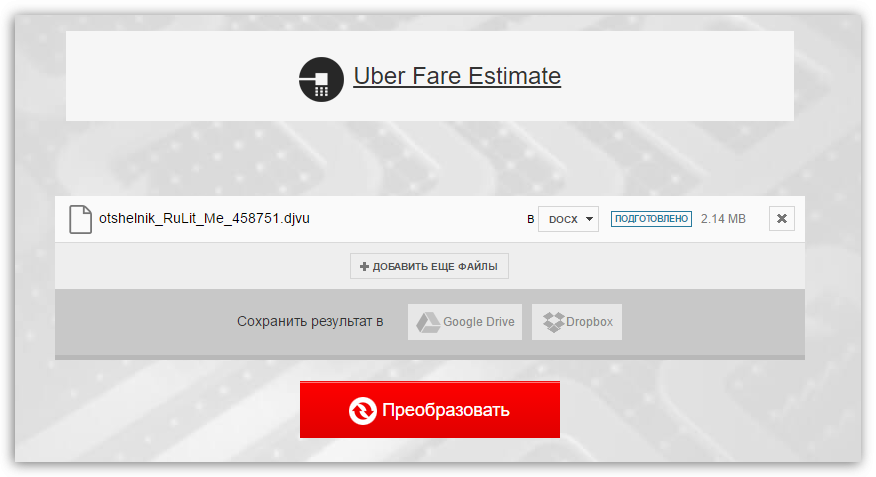
Начнется процесс конвертирования, который займет некоторое время (продолжительность может растянуться в зависимости от размера и количества загруженных файлов). Как только процедура будет завершена, вам будет предложено скачать файл на компьютер.
К сожалению, сервису далеко не всегда удается распознать текст в файле, поэтому он внезапно может выдать ошибку работы.
Вариант 2: конвертирование с помощью онлайн-сервиса NewOCR
Данный онлайн-сервис специализируется на распознавании текста различных форматов файлов. Суть в том, что с помощью данного онлайн-сервиса можно распознать текст в формат TXT, а затем лишь скопировать получившийся текст и вставить его в формат Doc.
Нюанс заключается в том, что в простеньком формате TXT будет полностью утеряно форматирование, но распознавание выполняется на очень высоком уровне.
Чтобы воспользоваться данным сервисом, вам потребуется загрузить в него DjVu-файл, а затем щелкнуть по кнопке «Preview».
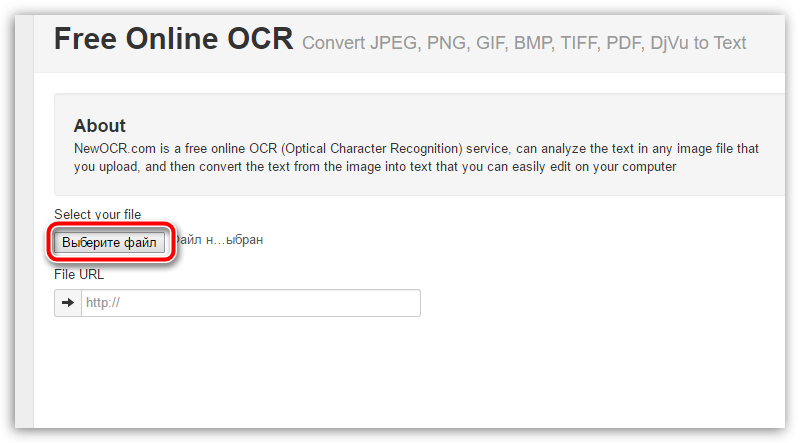
Через некоторое время на экране отобразится окно настройки, в котором вам потребуется указать с какой страницы документа будет выполняться распознавание. Щелкните по кнопке «OCR».
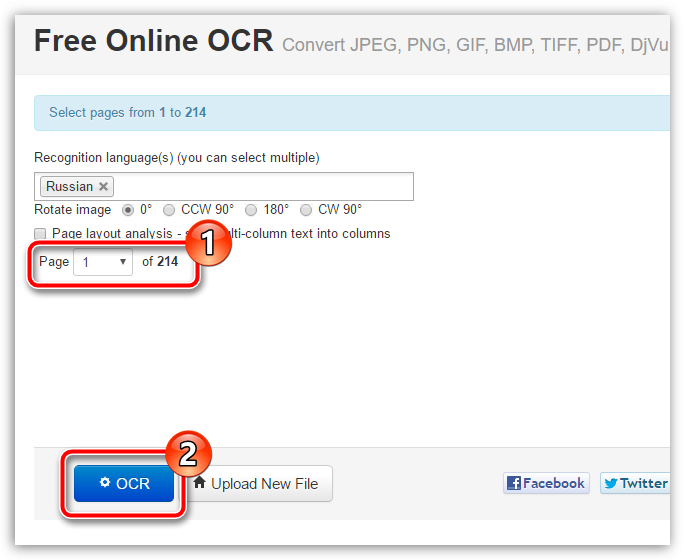
Спустя мгновение, на экране отобразится текст документа, который можно скопировать и вставить в файл Docx и в последующем уже самостоятельно его отформатировать.
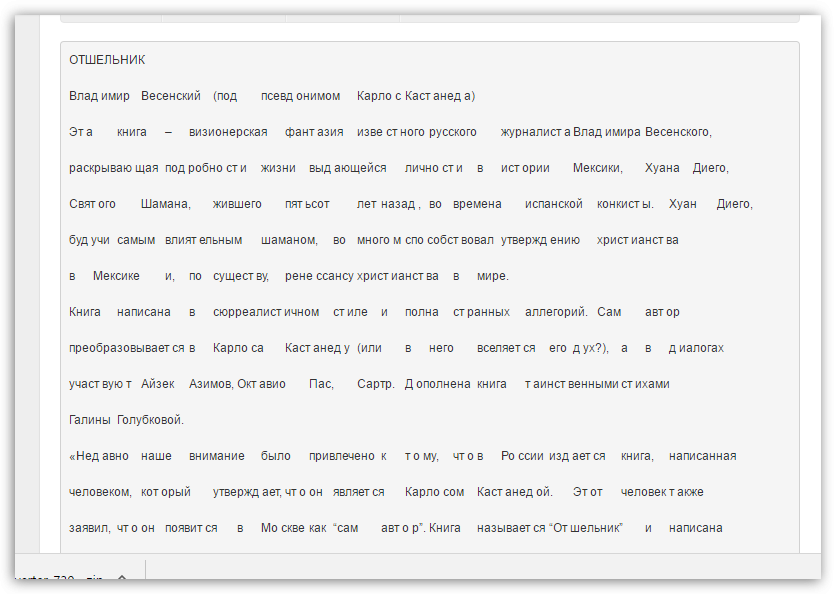
Вариант 3: конвертирование с помощью онлайн-сервиса PDF to DOCX
Формат DjVu по своей сути очень схож с форматом PDF, но в пользу второго стоит заметить, что он является самым популярным форматом документа в мире. К сожалению, найти онлайн-сервис или программу, которая бы позволила конвертировать DjVU в Docx практически невозможно, поэтому в данном случае мы пойдем обходным путем – конвертируем DjVu в PDF, а PDF, в свою очередь, в формат Docx.
Для начала пройдите на страницу сервиса DjVu to PDF по этой ссылке и щелкните по кнопке «Загрузить». На экране отобразится проводник Windows, в котором вам потребуется выбрать исходный DjVu-файл.
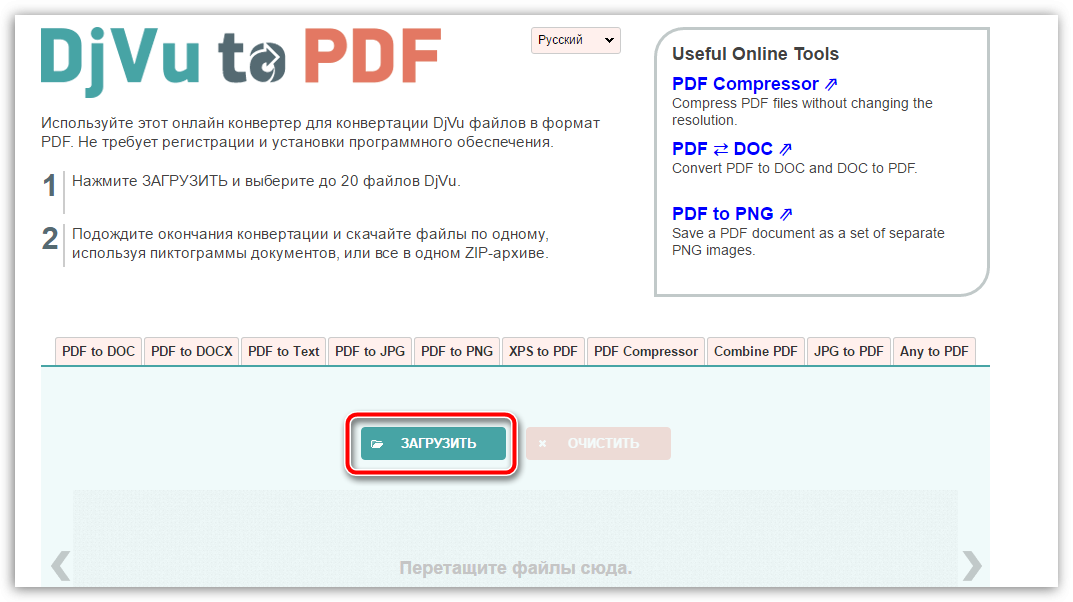
Сервис сразу начнет обработку загруженного файла. Как только обработка будет завершена, вам будет предложено загрузить результат на компьютер щелчком по кнопке «Скачать все».
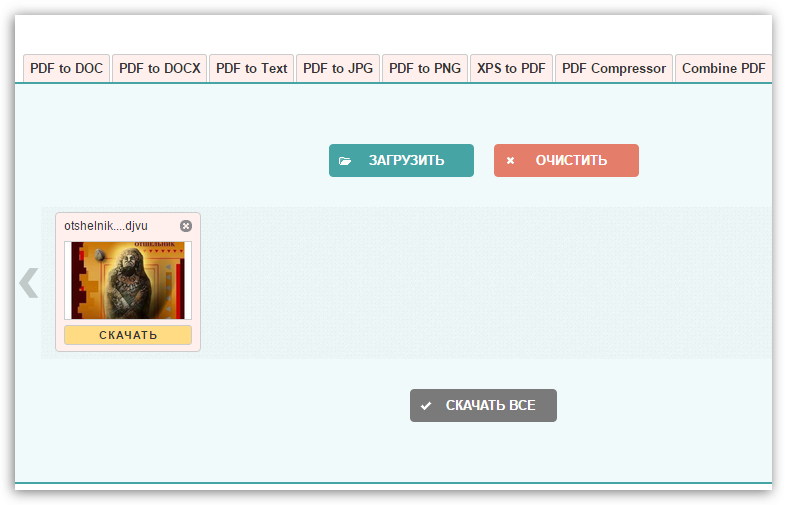
На ваш компьютер будет загружен ZIP-архив, который для дальнейшей нашей работы потребуется распаковать. Теперь пройдите на страницу того же сервиса (ссылка ниже), который позволит перевести PDF в Docx. Точно таким же образом щелкните по кнопке «Загрузить», а затем укажите PDF-файл.
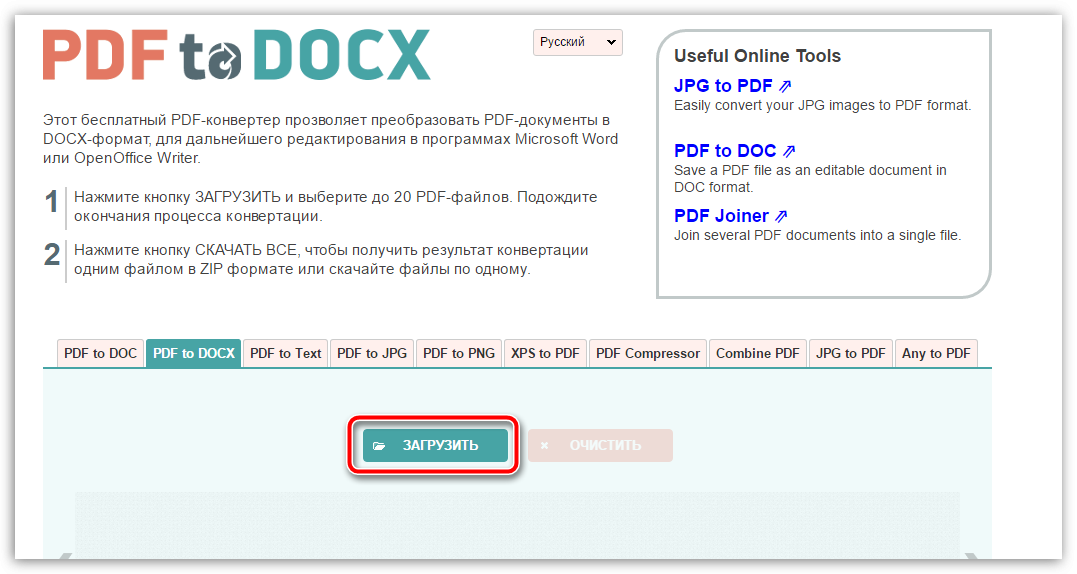
Сервис сразу начнет процедуру обработки. Снова ждем некоторое время, отслеживая процесс выполнения конвертирования. Данный тип конвертирования уже несколько сложнее, поскольку системе потребуется распознать весь текст документа, поэтому придется подождать несколько дольше.
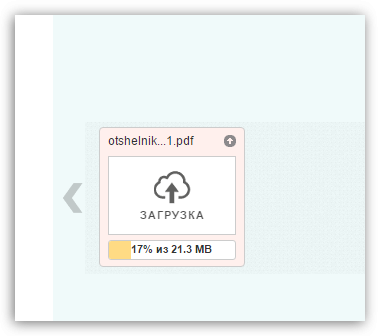
Как только обработка будет завершена, щелкните по кнопке «Скачать все».
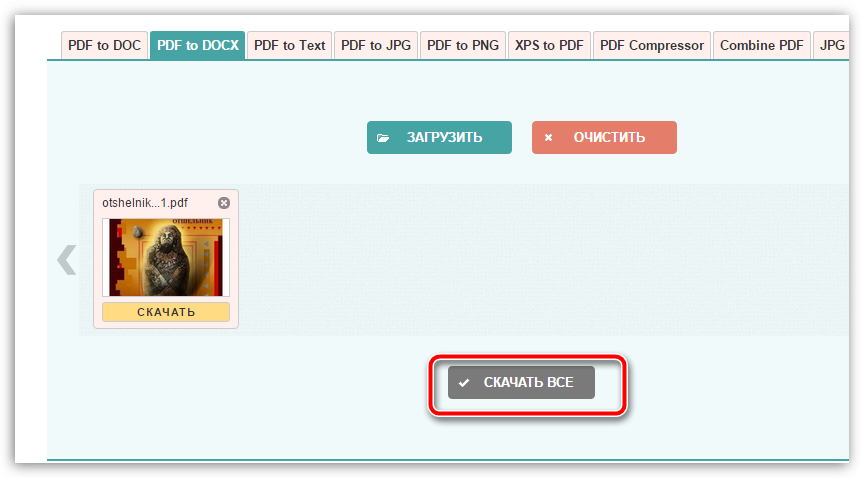
Собственно, на этом все. На ваш компьютер будет загружен ZIP-архив, который лишь остается разархивировать, «вытащив» требуемый файл Docx.
Что в итоге
В данной статье были рассмотрены лишь онлайн-сервисы для конвертирования DjVu в Docx, но были упущены компьютерные программы. Если у вас есть на примете программы-конвертеры, идеально выполняющие поставленную в этой статье задачу, обязательно поделитесь ими в комментариях.
5 удобных способов открыть файл djvu на компьютере на виндовс 7 и 10

Всех читателей моего уютного блога приветствую! На связи Федор Лыков. Сегодня хотелось бы рассказать о нескольких простых способах, как открыть файл djvu на компьютере.
Для начала, рассмотрим, что же из себя в целом представляют документы данного размера, а после уже разберемся как их просматривать.
Приятного вам чтения!
Что такое djvu файлы?
Данный размер, как правило, используется для хранения сканированных книг, журналов, учебников и документов. Чаще всего в исполнении данного формата вы найдете достаточно старые сканы, так как в нынешнее время уже есть более совершенные приемы хранения подобного рода документации в цифровом виде.
А вы знали, что название данного формата происходит из французского выражения «déjà vu», то бишь дежавю – «уже виденное»?
Просмотр djvu с помощью приложения WinDjView
Начнем с отечественного приложения и, на мой взгляд, самого лучшего для чтения документов. WinDjView это бесплатная, русскоязычная и простая утилита для просмотра этого формата. Обладает интуитивно понятным интерфейсом и необходимым количеством настроек. 
Чем примечательно данное приложение:
- Поддержка большого количества версий Windows, начиная от XP, заканчивая 10.
- Полноэкранный режим
- Вкладки для открытых документов
- Экспорт страниц документа в большинство популярных форматов изображений
- Различные режимы просмотра
- Наличие закладок
- Поворот страниц на 90 градусов в любую сторону
- Ассоциация приложения с форматом (возможность открывать программу одним кликом)
Как открыть файл DJVU на компьютере скачать программу бесплатно . Устанавливайте и пользуйтесь, а мы идем дальше.
Просмотр djvu файлов с помощью приложения STDU Viewer
Рассмотрим небольшую программу, которая помимо djvu открывает еще множество документов других размеров, например, PDF, FB2, EPUB и так далее. Форматов действительно много, но само приложение занимает очень мало места (около 4-5 мегабайт в установленном виде). Впечатляет, не так ли?

Как и прошлая утилита, STDU Viewer способен запуститься на многих версиях операционных системах, экспортировать страницы в изображения, поворачивать страницы и так далее, но имеет и парочку значительных недостатков:
- Низкая скорость работы в сравнении с приложениями, которые специализируются сугубо на одном конкретном размере
- Более скудный интерфейс и настройка в сравнение с WinDjView
Но стоит и отдать должное данной программе. Имея очень малый размер, она так или иначе справляется с просмотров очень большого количества различных размеров фото и документов. Может заменить сразу несколько приложений, что может быть актуально при слабом ПК или ноутбуке.
Просмотр djvu с помощью приложения Sumatra Reader
Еще одна небольшая и простая программа. В целом, очень похожа на предыдущий вариант, но обладает более минималистичным интерфейсом. Аналогично обладает маленьким весом (в районе 7 мегабайт).
Имеет поддержку форматов PDF, ePub, FB2, MOBI, XPS, CHM и соответственно DjVu. Из функционала ничего лишнего – все необходимые для чтения функции имеются.

В целом, обладает отличной скоростью работы и рекомендуется для установки на медленные пк. Скачать можно по ссылке с официального сайта .
После ознакомления с данными приложениями, вы можете спросить: как открыть файл djvu на компьютере и распечатать? Отвечу: очень просто! Каждое из этих приложений поддерживает печать. Ищите соответствующий значок на верхней панели инструментов, как на скриншоте ниже

А теперь давайте рассмотрим остальные способы просмотра документов этого размера.
Как открыть файл djvu на компьютере онлайн
Если есть необходимость единожды открыть приложение, то не всегда имеется смысл скачивать и устанавливать на свой пк соответствующие программы. Заинтересованы увидеть программу онлайн? Тогда читайте дальше.
С данным вопросом нам поможет площадка .
Заходим на нее и теперь нам необходимо просто открыть или переместить нужный нам документ в поле.

Сайт обладает базовым функционалом, например изменением масштаба и режима просмотра. Скорость работы на очень достойном уровне, что очень радует. Для просмотра документа этого веб-сервиса будет достаточно.
Последним приемом будет конвертация приложения в текстовый размер doc или docx. Это актуально чаще всего в случае работы с учебниками в формате программы. Если задаетесь вопросом: как открыть файл djvu на компьютере в ворде, то не пропускайте следующую информацию.
Онлайн-конвертация
Для этой цели есть множество различных сервисов в интернете. Я порекомендую вам два:
- Первый сервис .
- Второй сервис .
Convertio неплохо справляется с распознаванием текста с картинок. Выбирайте именно этот сайт, если ваш документ по большей части состоит из сканов с нераспознанным текстом, как например книга, которую я использовал в качестве примера во всей статье.

Нажимаем на кнопку «Выберите файлы», откроется окно проводника, где необходимо указать путь к документу, который необходимо конвертировать. Как вы могли заметить, сайт может конвертировать в самые различные размеры, но в нашем случае рассмотрим только конвертацию программы в doc.
После выбора файла нажимаем на кнопку «Конвертировать» и ожидаем окончания конвертации. После того, как сайт закончит работу, он предоставит нам ссылку на готовую работу. Давайте посмотрим, что получилось на примере моего документа.

Примерно вот так будет выглядеть распознавание. По моему личному мнению, получилось очень достойно с минимальными косяками. Это значит, что для распознавания текста из документа программа на данный сайт подходит отлично. Берем и пользуемся.
Второй сайт fconvert.ru отлично справится с конвертированием документа с распознанным текстом в размере doc.

Сайт, как и предыдущий имеет множество возможностей конвертации. На данной площадке нам необходимо выбрать пункт «Локальный файл» и «обзор», чтобы указать путь до документа, который необходимо конвертировать.
Так же сайт имеет возможность работать с онлайн-файлами. Если хотите конвертировать программу из интернета, то необходимо выбрать «Онлайн файл» и указать ссылку на него. Давайте посмотрим, как вышла конвертация на этом сайте:

На удивление, получилось хуже, чем в случае с распознаванием. Сразу бросается в глаза отсутствие какого-либо форматирования. В любом случае конвертация необходима не для того, чтобы читать, а скорее, чтобы скопировать нужную информацию для каких-то работ, потому вполне сносный результат.
Заключение
В данной статье мы с вами рассмотрели возможные варианты того, как открыть файл djvu на компьютере. Я буду тешить себя надеждой, что смог действительно помочь вам и решить проблему.
С какой целью вы чаще всего пользуетесь djvu документами? Расскажите об этом в комментариях! Не стесняйтесь там же задавать вопросы. Гарантирую, что отвечу каждому и окажу посильную помощь.
А на этом у меня всё. Спасибо, что дочитали статью. До скорых встреч в следующих статьях!


